Kann VLC FLAC in MP3 konvertieren?
VLC ist ein bekannter Media Player zum Abspielen von Video, Audio oder Musikdateien. Außerdem können Sie jede Audiodatei in MP3 konvertieren. Die meisten Nutzer wissen nicht, dass man VLC auch als Audiokonverter nutzen kann. Audiodateiformate, wie FLAC, können problemlos in MP3 umgewandelt werden. Außerdem kann Audio sogar aus Videodateien ins MP3 Format extrahiert werden. Hier können Sie sich die einfachen Schritte zum Konvertieren von FLAC in MP3 mit VLC anschauen. Trotz allem empfehlen wir Ihnen einen professionellen Audiokonverter, wie den UniConverter zum Konvertieren von FLAC Dateien in MP3.
- Teil 1. Wie man mit VLC FLAC in MP3 konvertiert
- Teil 2. Die beste VLC Alternative zum Konvertieren von FLAC in MP3
Teil 1. Wie man WMA in MP3 konvertiert mit VLC
VLC kann Audiodateien abspielen, extrahieren, oder jede Audio-/Musikdatei in ein anderes Medienformat konvertieren. Eine der beliebtesten Dateikonvertierungen ist die Konvertierung von FLAC in MP3. Eigentlich sind FLAC und MP3 ähnliche Audiodateiformate. Trotzdem ist das MP3 Format das bekannteste und wird zum Abspielen von Musik wann immer man möchte genutzt. Wenn Sie dieser detaillierten Anleitung folgen, können Sie FLAC Dateien in MP3 mit VLC konvertieren.
Schritt 1: Starten Sie den VLC Media Player und wählen "Medien" aus dem Home-Menü. Unter dem "Medien" Feld, wählen Sie dann "Konvertieren/Speichern".
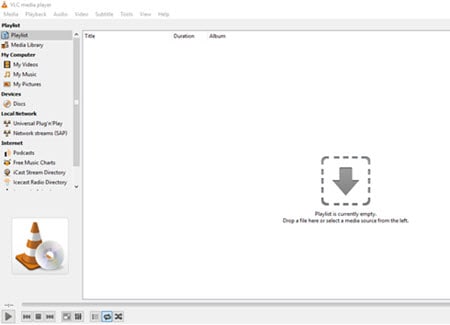
Schritt 2: FLAC Dateien hinzufügen. Wenn Sie möchten können Sie noch mehr FLAC Dateien hinzufügen.
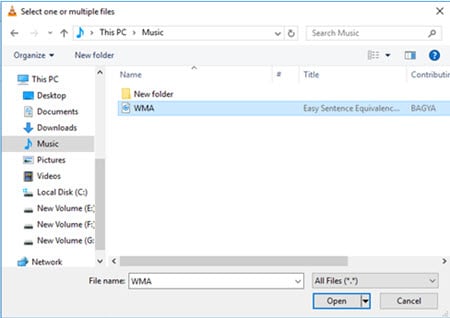
Wählen Sie den ‘Konvertieren/Speichern’ Button unten im `Medien öffnen’ Fenster.
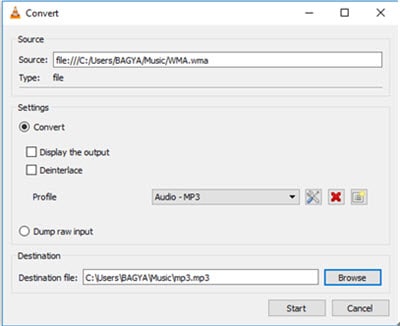
Schritt 3: Audio-MP3 als Ausgabeformat auswählen. Es öffnet sich eine weitere Dialogbox mit Einstellungen, wenn Sie auf den "Konvertieren/Speichern" Button klicken. Unter diesen Einstellungen wählen Sie dann die "Konvertieren" Option. Dort wählen Sie MP3 als Ausgabeformat aus der Liste mit den Medienprofilen. Nun suchen Sie noch eine Zieldatei mit der "Suchen" Option aus.
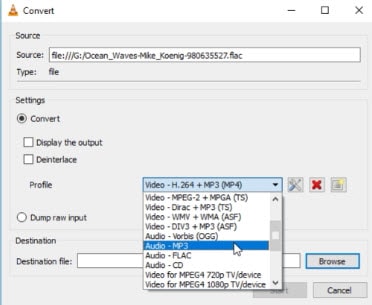
Trotz allem sind schon oft Fehler, wie ein "nicht-antwortendes Programm" nach der Konvertierung aufgetreten. Genau deshalb ist es besser, einen professionellen Audiokonverter zu nutzen.
Teil 2. Die beste VLC Alternative zum Konvertieren von FLAC in MP3
UniConverter kann neben den einfachen Audiokonvertierungen noch weitere beeindruckende Aufgaben erledigen. Man kann mit dem integrierten Mediaplayer FLAC Audiodateien ganz einfach abspielen, die Audiodatei verbessern und dann ins MP3 Format konvertieren. Man kann jede Audiodatei aufnehmen und dann in MP3 umwandeln. Audio und Musikdateien können aus dem Internet heruntergeladen und dann in ein beliebiges Audioformat, wie z.B. MP3, konvertiert werden. Das Programm ist der beste und verlässlichste Audiokonverter, der sogar 90 mal schneller als andere arbeitet und dabei die volle Audioqualität beibehält. Egal wie lang die FLAC Audiodatei ist, sie wird innerhalb weniger Sekunden in MP3 umgewandelt. Viele Profis nutzen das Programm und empfehlen es als den schnellsten und besten Konverter weiter.
Holen Sie sich den UniConverter - Videokonverter
- Download von Musikdateien und Konvertierung in MP3.
- Audiodateien einfach konvertieren, downloaden, brennen oder abspielen.
- Unterstützt viele Audiodateiformate, wie AC3, AAC, MP3, FLAC, M4A, MKA, OGG, WAV, APE usw.
- Download jeder Musikdatei und Konvertierung in eine andere Mediendatei.
- Audioeinstellungen bearbeiten oder verbessern, durch die Codierungseinstellungen, Verändern der Bitrate, Kanaleinstellungen usw.
- Garantierte Kompatibilität mit portablen Geräten.
- Extrahiert Audio/Musikdateien und konvertiert diese dann in wenigen Sekunden in MP3.
Wie man FLAC in MP3 mit dem UniConverter konvertiert
Schritt 1: FLAC Audiodateien hochladen.
Importieren Sie FLAC Audiodateien in den Konverter. Fügen Sie FLAC Audiodateien durch Anklicken und Ziehen in das Programmfenster hinzu. Sie können FLAC Dateien auch direkt vom Computer, DVD oder Gerät laden.

Schritt 2: MP3 Format aus den Audio-Voreinstellungen wählen.
Wählen Sie MP3 aus der Audiokategorie. UniConverter unterstützt 6 verschiedene Kategorien, aus denen Sie auswählen können. Natürlich können Sie auch jedes andere Audioformat Ihrer Wahl aussuchen.
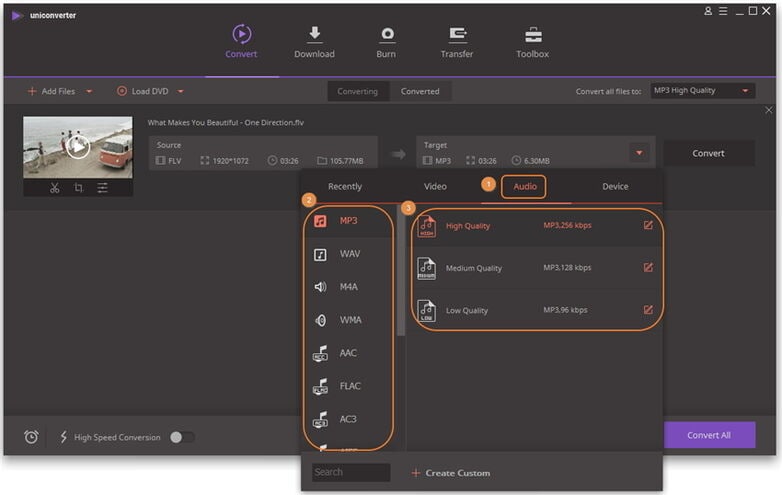
Schritt 3: FLAC in MP3 Konvertierung starten.
Wählen Sie einen Ordner als Speicherziel, sodass die Sie konvertierte MP3 Datei auch sicher wiederfinden. Man kann auch einen neuen Ornder erstellen, oder einfach den voreingestellten Speicherordner nutzen, wie man möchte. Schließen Sie die FLAC in MP3 Konvertierung mit einem Klick auf den "Konvertieren" Button ab.

VLC ist eine bekannte Plattform, womit man jede Audio-/Videodatei ganz einfach abspielen, konvertieren oder speichern kann. Trotzdem ist es immer noch ein simples Programm mit einigen Fehlern in wichtigen Funktionen. Wenn Sie nach einem verlässlichen und effizienten Audiokonverter suchen, dann ist der UniConverter die richtige Lösung für Sie. Für die Konvertierung einer FLAC in eine MP3 Datei, brauchen Sie einen professionellen und stabilen Konverter, der auch neben dem Audiokonverter, auch als Editor genutzt werden kann, um Ihre Dateien noch besser zu machen. Deshalb ist der UniConverter der ultimative Audiokonverter und Editor für Sie, der jede Audiokonvertierung zum Kinderspiel macht.
